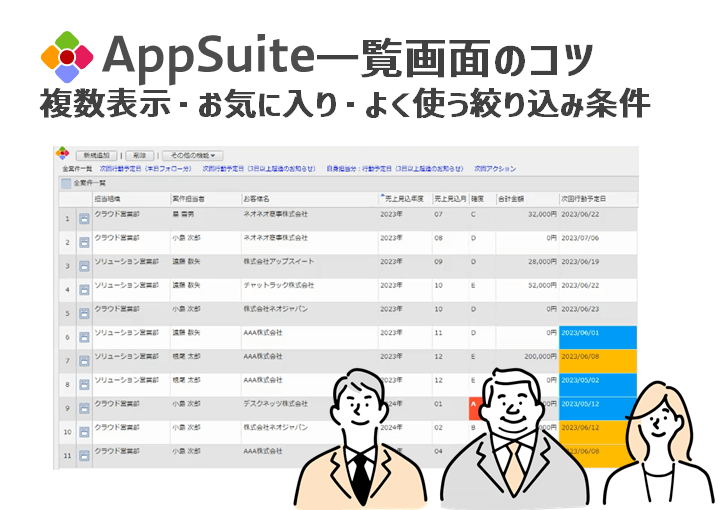【ポータル作成のコツ】よくつかうサイトをポータルに”アイコン付き”で追加してみよう!【オプションメニュー設定】
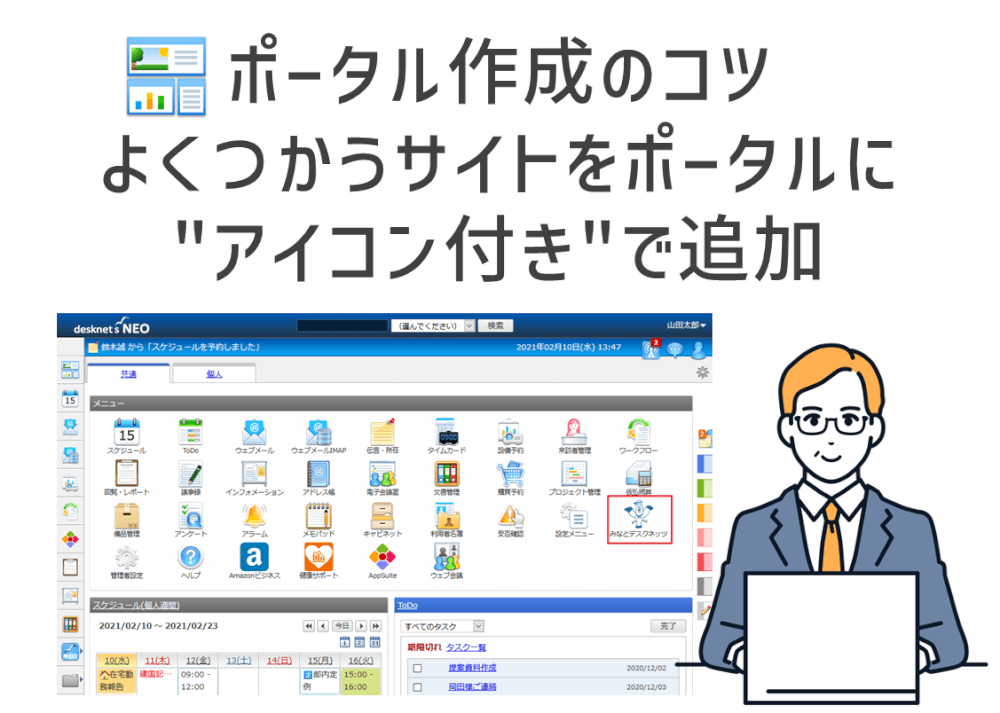
皆さまは、「オプションメニュー」という便利なメニュー機能はご存知でしょうか。
このオプションメニューをうまく活用することで、よく使うウェブサイトや基幹システムをまるでdesknet’s NEOの1機能のように”アイコン付き”で、ポータルメニューに追加することができます。
各基幹システムをdesknet’s NEOポータルに集約することで利用率向上につなげることができたという事例もございますので、ぜひお試しください。
今回は、当サイト、「みなとデスクネッツ」をポータルのメニューに追加してみようと思います。こちらが実際にオプションメニューを追加したポータルメニューの完成図です。desknet’s NEOの既存の機能のように、アイコンとメニュー名で表示されます。
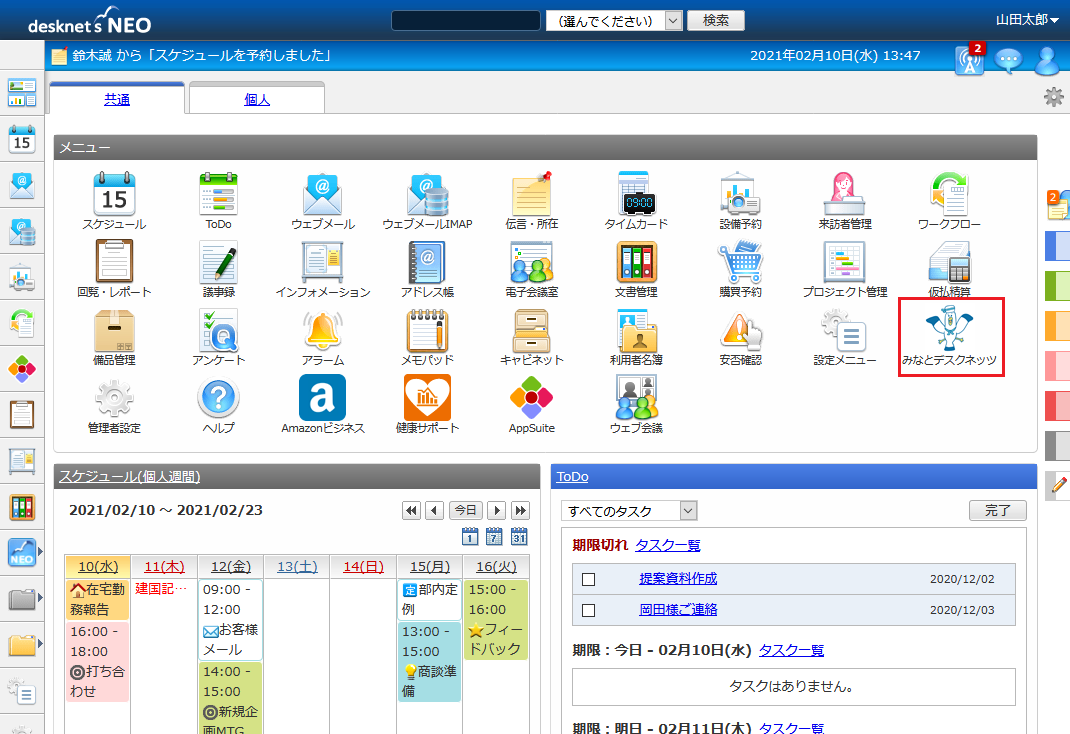
◆オプションメニュー設定
まずは、オプションメニューの設定を行います。
管理者機能 > スパナアイコン > オプションメニュー設定 > オプションメニューの追加
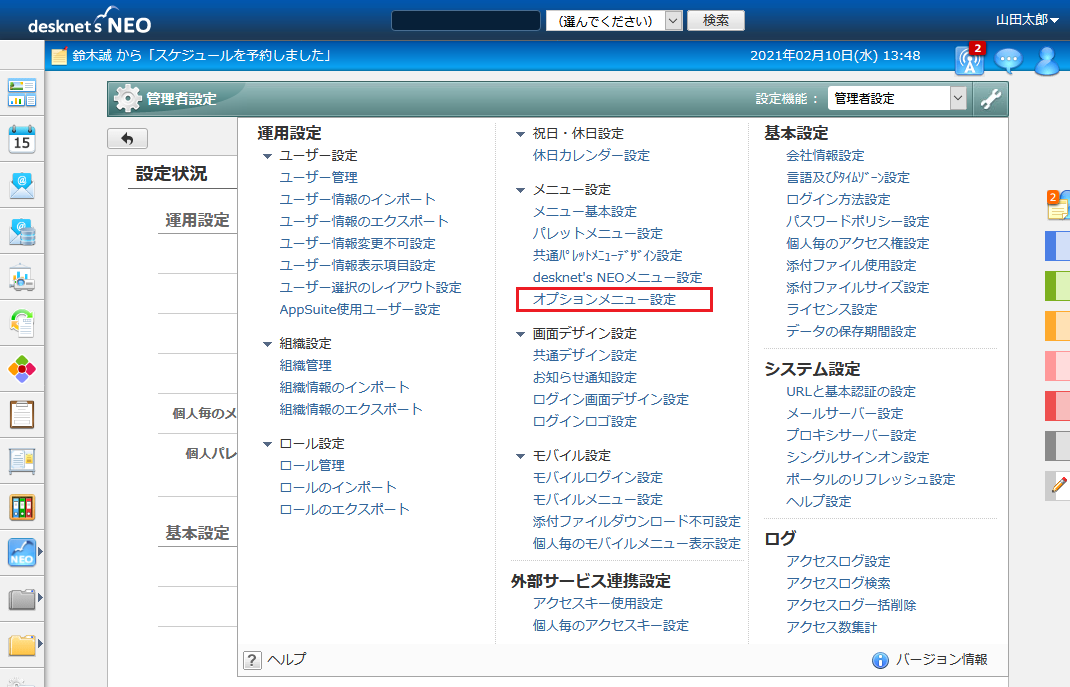
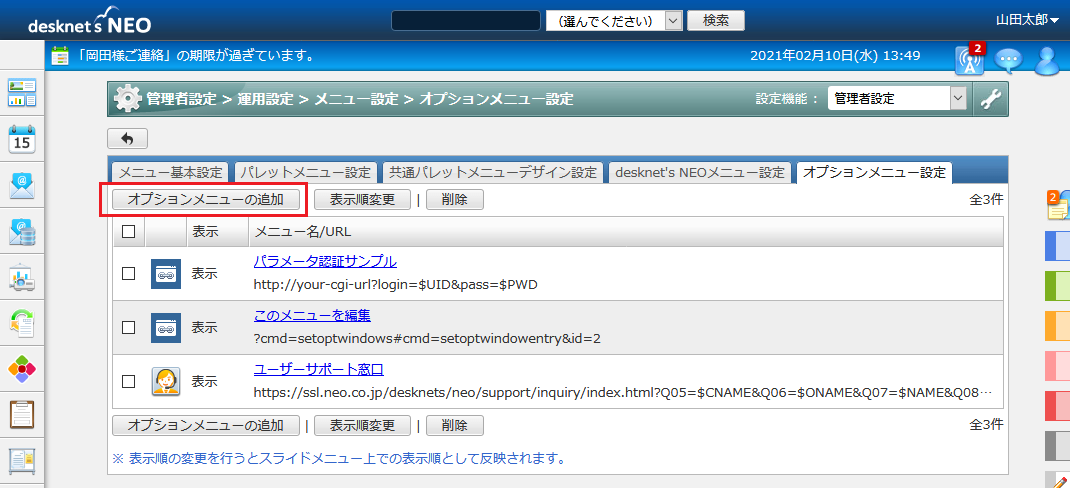
各項目を記入し、追加をクリックします。
■メニュー名:みなとデスクネッツ
■URL:https://www.desknets.com/neo/users/media/
■アクセス権:Everyone (登録ユーザー全員が利用可能)
※追加するオプションメニューを利用できる部署やユーザーを選択します。
■表示/非表示:表示
■アイコン:任意の画像を使用することが可能です。
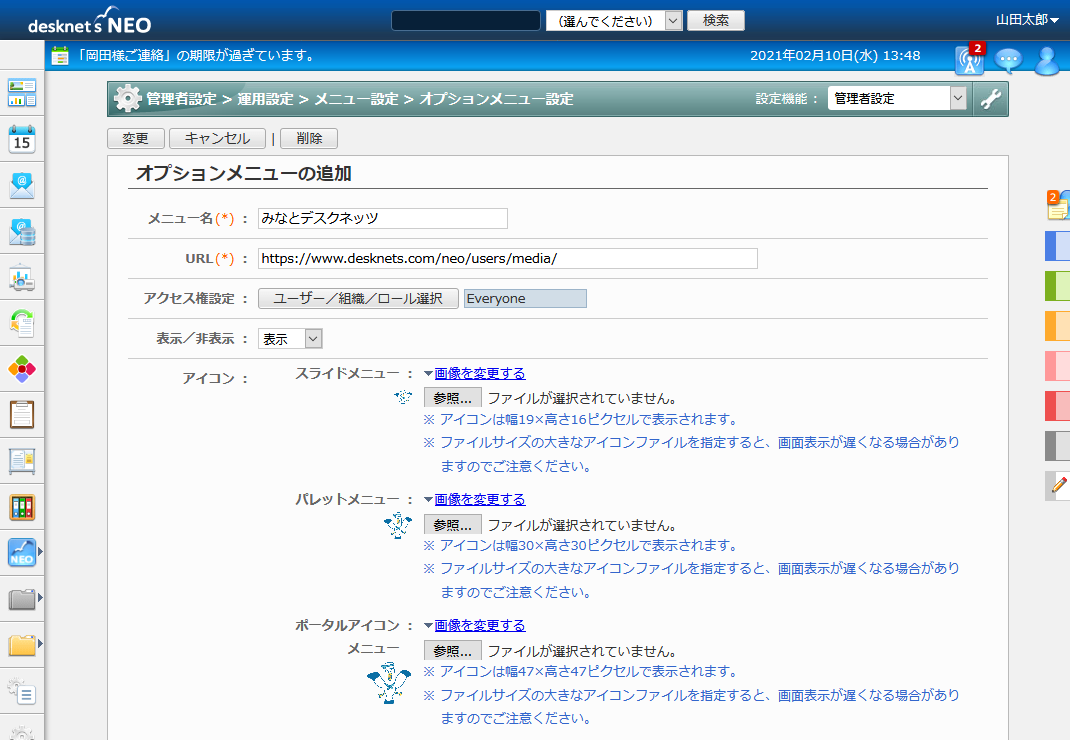
これで、オプションメニューの追加が完了です。
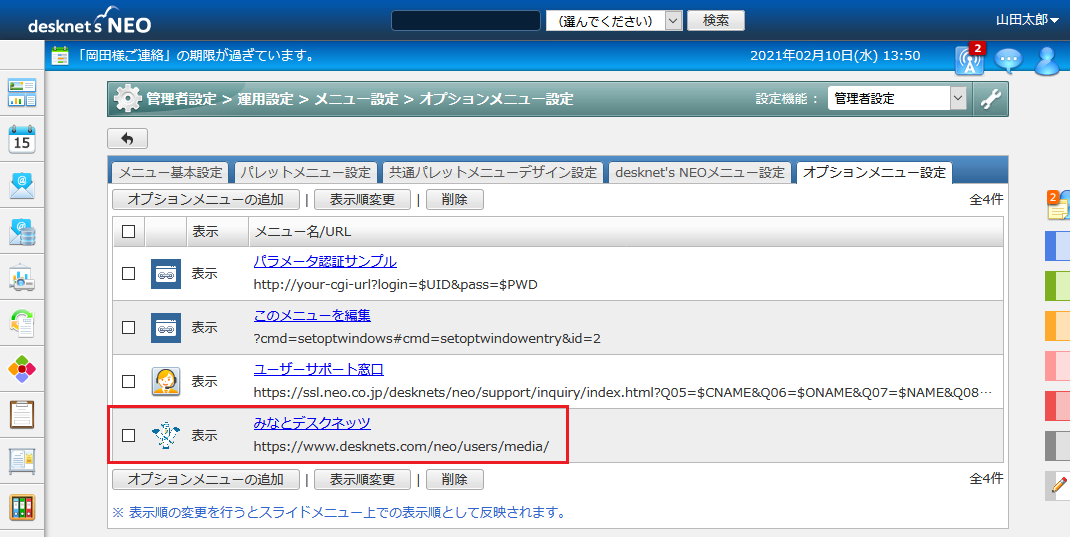
◆共通ポータルへ追加
続いて、追加したオプションメニューを共通ポータルに追加していきます。
歯車アイコン > 共通ポータルデザイン設定 > メニュー
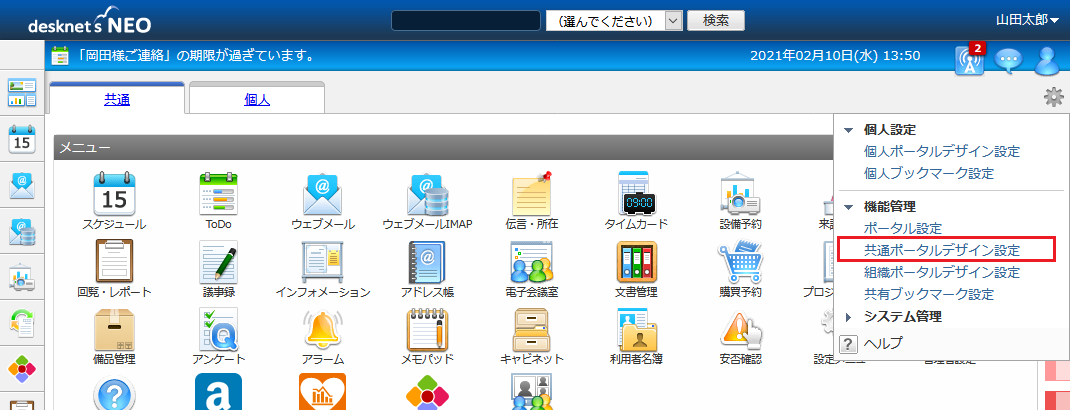
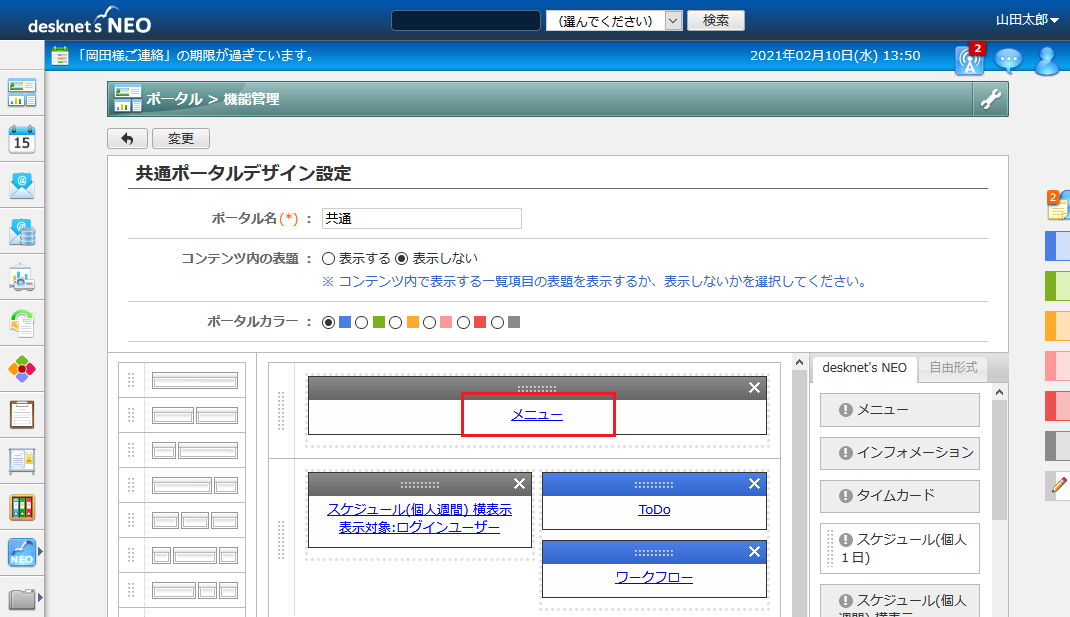
プルダウンから、オプションメニューに切り替え、
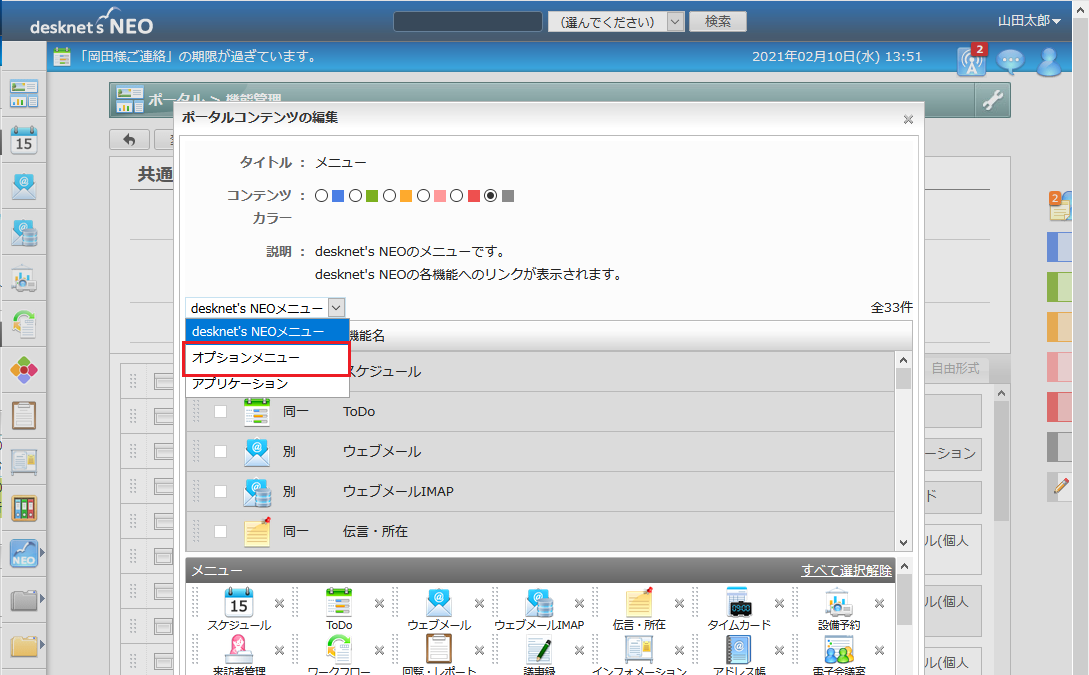
ドラッグアンドドロップで、追加したい場所に移動させます。
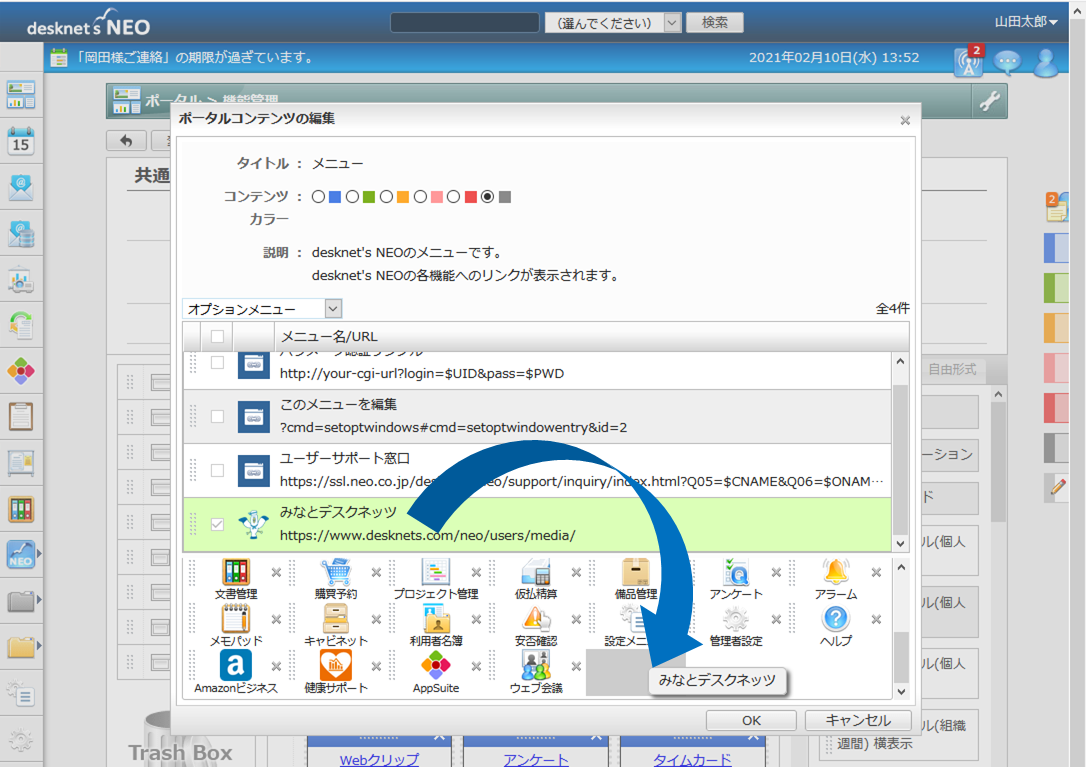
最後に変更をクリックすることで、共通ポータルに「みなとデスクネッツ」のメニューを追加することができます。
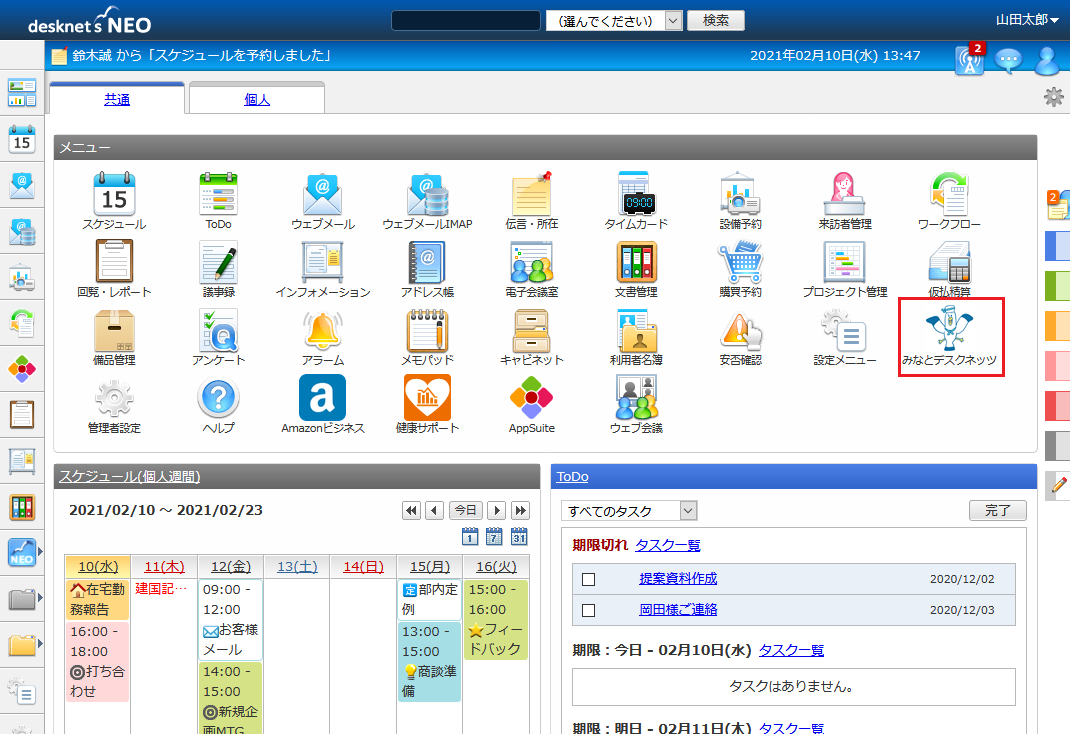
オプションメニューを活用することで、日々の業務をよりスムーズにしていただくことができます。ぜひ、お試しください!
\ 皆様の会社にピッタリの業務効率化を!/